4 Adımda Çevrimiçi Bir Fotoğrafın Arka Planı Nasıl Düzenlenir
Fotoğraf çekmede iyi olmak çok büyük bir yetenek ama fotoğraf çekme ve düzenleme konusunda iyi olsanız daha iyi olurdu. Fotoğraf düzenleme, bir görüntüyü değiştirme eylemidir ve birçok araç ve teknik kullanır. Örneğin, diğer kişiler resimlerini manuel olarak düzenlerken, diğerleri resmin arka planını yazılım yardımı ile otomatik olarak düzenler. Tekrarlanan manuel düzenlemeden sıkıldıysanız, bir fotoğrafın arka planını düzenlemeyi hedefleyebilirsiniz. Düzenlemenizi değiştirmenize yardımcı olması için bir resmin arka planı nasıl düzenlenir bu çevrimiçi araçlarla.

- Bölüm 1. Çevrimiçi Bir Fotoğrafın Arka Planı Nasıl Düzenlenir
- Bölüm 2. Editörler Arası Karşılaştırma
- Bölüm 3. Bir Fotoğrafın Arka Planını Düzenleme Hakkında SSS
Bölüm 1. Çevrimiçi Bir Fotoğrafın Arka Planı Nasıl Düzenlenir
1. Vidmore Arka Plan Sökücü Çevrimiçi
Çevrimiçi bir fotoğrafın arka planını düzenlemenin en övgüye değer yolu, Vidmore Arka Plan Temizleyici Çevrimiçi. Kullanıcıların görsellerinin arka planını anında düzenlemelerini sağlayan internet tabanlı bir programdır. Ve içine yerleştirilmiş gelişmiş yapay zeka sayesinde mümkündür. Bu nedenle, resminizi panoya yüklediğinizde, arka planı otomatik olarak kaldırır ve düzenlenebilir hale getirir. Vidmore Background Remover Online, hem Mac hem de Windows cihazlarında erişebileceğiniz çok yönlü bir araçtır.
Bu aracı kullanıcılar için çok faydalı yapan şey, kullanıcı dostu arayüzüdür. Bununla, basit araçlar yardımıyla görüntülerini kolayca değiştirebilirler. Vidmore, bir görüntünün arka planını düzenlemenin ve değiştirmenin yanı sıra, insanların istenmeyen kısımları tercihlerine göre çevirmesine, döndürmesine ve kırpmasına da olanak tanır. Son olarak, JPG ve PNG'yi ve dosya biçimlerini destekler.
Aşama 1: İnternette Vidmore Background Remover Online'ı arayın. Bundan sonra, üzerine tıklayın Dikey Yükle Ekranın ortasındaki düğmesine basın ve kullanmak istediğiniz resme gidin.
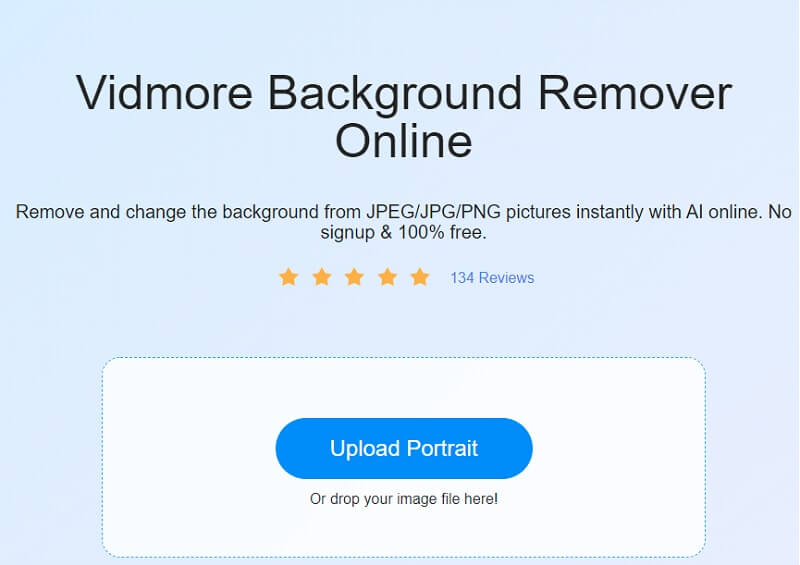
Adım 2: Fotoğrafınızı yapay zekaya gönderdikten kısa bir süre sonra anında arka plan kaldırma gerçekleşir. Sonuç olarak, hemen üzerinde çalışmaya başlayabilirsiniz. Devam etmek için Düzenle Ekranın sağ üst köşesinde bulunan düğme.
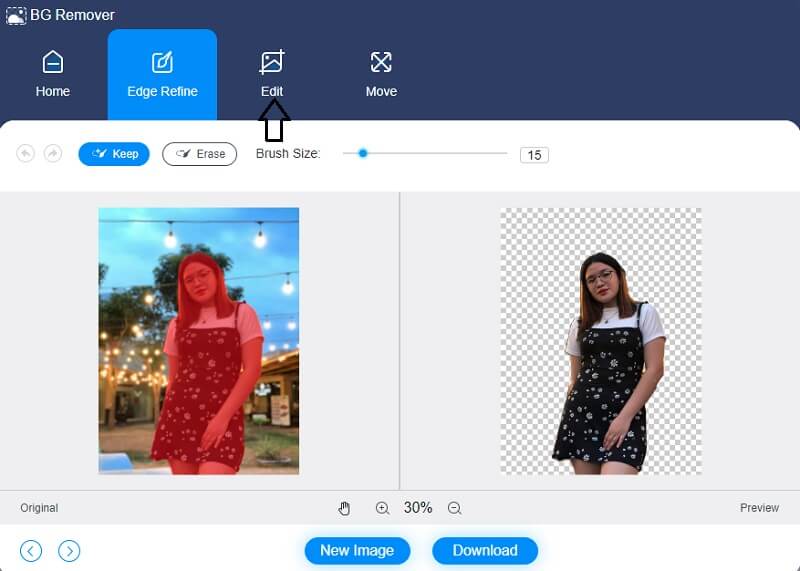
Aşama 3: Seçtiğinizde Düzenle gibi ek düzenleme seçeneklerini görüntüleyen yeni bir ekran açılır. Renk, Görüntü ve Kesim seçenekler, diğerleri arasında. Fotoğrafınızın üst kısmı için seçtiğiniz renkler, daha sonra görüntünüzün arka planını oluşturmak için bir kılavuz görevi görecektir. Ayrıca, arka plan resmini tasarladığınız sanat eseri ile bütünleştirebilirsiniz.
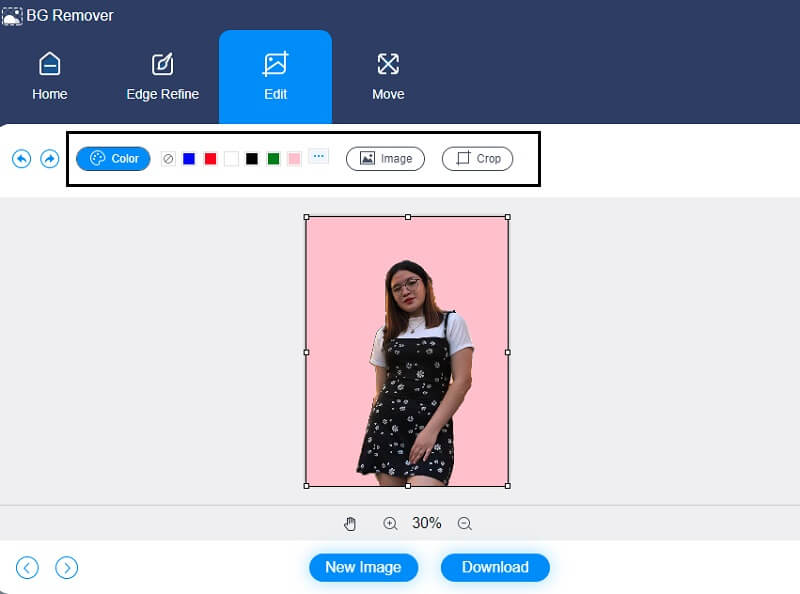
The Kırp Açılır listeden uygun görüntü boyutunu seçmenizi sağlayan araç, görüntüyü belirli bir miktarda kırpmanıza olanak tanır. Seçiminizi yaptıktan sonra size resminizi beğeninize göre yeniden boyutlandırma seçeneği sunacaktır.
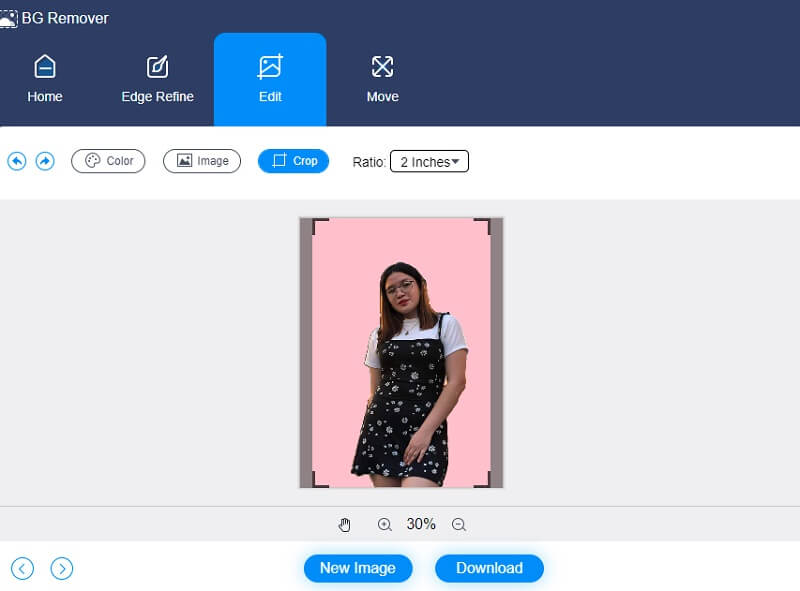
Ek olarak, işlenirken resminizin boyutlarını değiştirmek istediğinizi varsayarsak. Bu gibi durumlarda, kaydırıcı çalışma alanınızda uygun değişiklikleri yapmak için. düğmesine basarak fotoğrafı çevirebilirsiniz. Üçgen resim çerçevesinin yan tarafında bulunan sembolü. Ölçeği ayarlayarak görüntünün ekrandaki konumunu değiştirebilirsiniz.
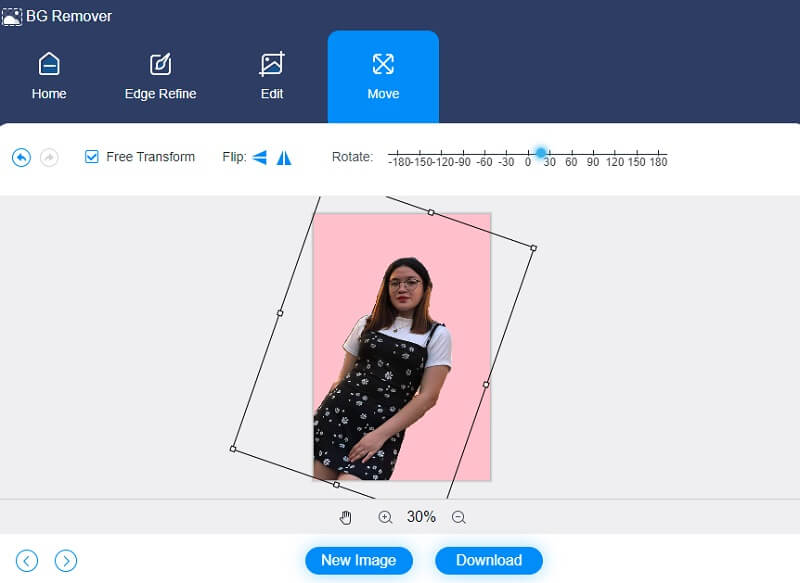
4. Adım: Resminizi her düzenlediğinizde, öğesini seçerek cihazınıza kaydedebilirsiniz. İndir pencerenin alt kısmında bulunan açılır menüden seçeneği.
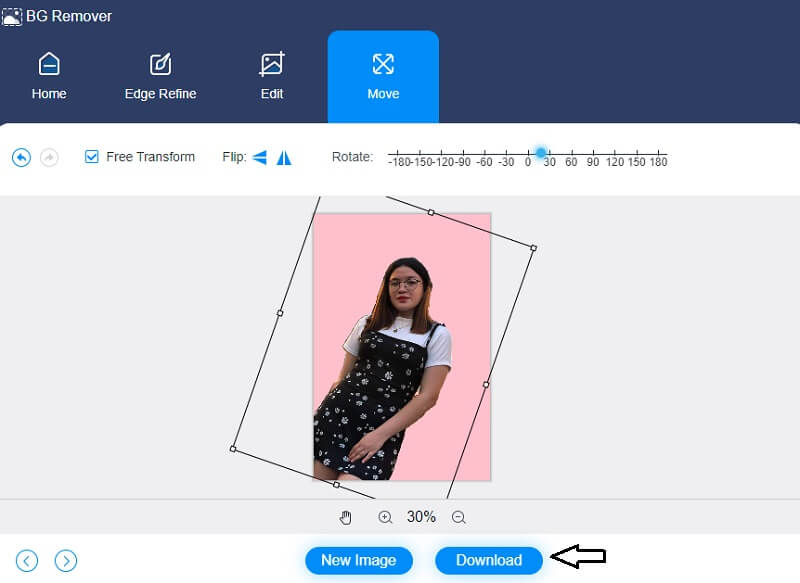
2. Kırpma Büyüsü
Clipping Magic, fotoğrafınızın arka planını düzenlemenize izin veren başka bir çevrimiçi araçtır. Bu resim düzenleyici oldukça kullanışlıdır. Ayrıca, tüketicilerin ClipMagic kullanarak öğelerinin arka planını kaldırmasını ve değiştirmesini çok daha basit hale getiren yapay zekaya sahiptir. Kırpma, döndürme ve çevirme, mevcut temel düzenleme seçeneklerinden yalnızca birkaçıdır. Bunun yanı sıra ClipMagic, fotoğrafınızın görünümünü iyileştirmenizi sağlar. Bu araçla, görüntünüzün gölgelerini, aydınlatmasını, sıcaklığını ve beyaz dengesini istediğiniz gibi değiştirebilirsiniz.
Son olarak, tercihlerinize uygun arka plan rengini seçmenize olanak tanıyan düz renk seçeneklerine sahiptir. Bu gönderi, Clipping Magic'in nasıl çalıştığını göstermek için aşağıdaki örneği sağlayacaktır.
Aşama 1: Clipping Magic, tarayıcınızda arayarak bulunabilir. Ana sayfaya geldiğinizde, üzerine tıklayın. Fotoğraf yükleniyor seçeneğini seçebilir veya resminizi uygun alana sürükleyip bırakabilirsiniz. Resminizi gönderirken, resmin ham ve düzenlenmiş hali ekranda görünecektir.
Adım 2: Ardından, resminizin arka planını isteğinize göre düzenlemeye başlayabilirsiniz. seçin Arka fon sayfanın ekranının alt kısmındaki simgesi. Ardından, renkler ekranın yan tarafında görüntülenecektir. Mevcut seçeneklerde görmek istediğiniz arka planı tıklayın ve tamam buton.
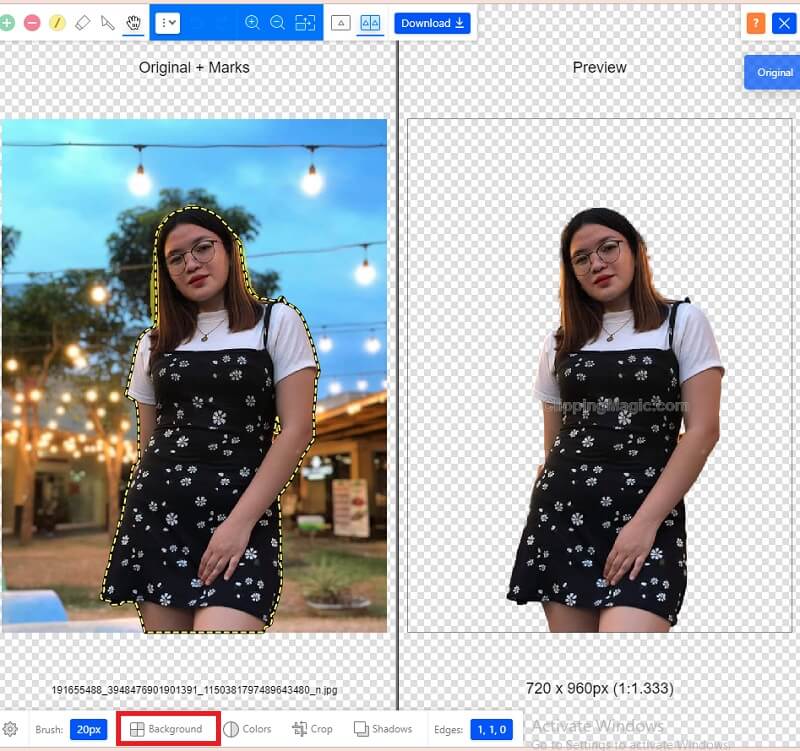
Fotoğrafınızın arka planını özelleştirmenin yanı sıra, simgesine dokunarak görüntünüzün derecesini değiştirebilirsiniz. Renkler yanındaki simge Arka fon. Renk ayarları göründüğünde, aydınlatmayı, gölgeyi, vurguyu, tonu ve sıcaklığı değiştirebilirsiniz. Bu revizyonları yaptıktan sonra, düğmesine basın. tamam simgesi.
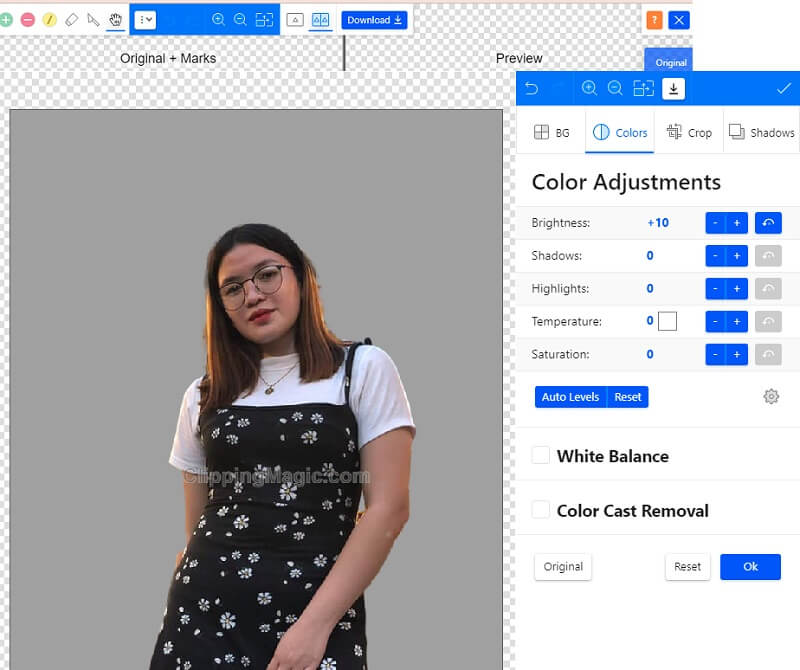
Aşama 3: Resminiz üzerinde gerekli ayarlamaları yaptıktan sonra artık tuşuna basabilirsiniz. Ok aşağıyı gösterir, bu da artık resminizi indirebileceğinizi gösterir.
Daha fazla okuma:
Photoshop'ta Arka Planı Kolay ve Sorunsuz Bir Şekilde Şeffaf Yapma
Inkscape Kullanarak Görüntü Arka Planınızı Kaldırın (Anında ve Ücretsiz)
Bölüm 2. Editörler Arası Karşılaştırma
Her iki çevrimiçi araç da mükemmel ve kullanımı kolay olduğundan, insanlar bazen hangisinin tercih edileceğini bilemezler. Kullanıcıların bu çevrimiçi araçların avantajlarını ve dezavantajlarını görmelerine yardımcı olmak için, burada aralarında bir karşılaştırma bulunmaktadır.
- Özellikleri
- Dostu arayüz
- Zengin düzenleme araçları
- Yapay zekaya sahiptir
| Vidmore Arka Plan Temizleyici Çevrimiçi | Kırpma Büyüsü |
Bölüm 3. Bir Fotoğrafın Arka Planını Düzenleme Hakkında SSS
Görüntü kırpmanın avantajı nedir?
Görüntü kırpma yöntemleri, kusurların görünümünü azaltır ve fotoğrafların arka planını iyileştirir. Bu yükseltilmiş ve görsel olarak çekici resmin, şirketinizin ve ürün temsiline daha fazla yetki vereceğinden emin olabilirsiniz.
Vidmore Background Remover Online kullanmak kaliteyi düşürür mü?
Hayır, Vidmore Background Remover Online, bir fotoğrafın arka plan rengini, kalitesini etkilemeden değiştirebilir veya kaldırabilir.
Fotoğraf düzenlemede yapay zekanın kullanımı nedir?
Yapay zeka tabanlı fotoğraf düzenleme teknolojileri, fotoğraftaki hataları düzeltme ve istenmeyen yönleri ortadan kaldırma yeteneklerini geliştirecek. Fotoğrafınızı göndermek ve gerisini yapay zekaya bırakmak kadar kolay olabilir. Bu çözümler, makine öğrenmesi ve yapay zeka kullandıkları için hiçbir bilgiden ödün vermeden fotoğrafınızın kalitesini artırabilir.
Sonuç
Bir görüntüyü çekici hale getirmenin birçok yolu vardır. Bunlardan biri de arka planını düzenleyerek ve değiştirerek. Yukarıdaki iki çevrimiçi araç ve öğreticinin yardımıyla, öğrenebilir misiniz? bir fotoğrafın arka planı nasıl düzenlenir.


